當您需要將任何電子文件帶到另一個地方時,是否仍在尋找外部硬盤驅動器或不得不選擇遠程傳輸方面遇到麻煩? 實際上,您所需要做的就是將設備連接到PC,我們的iTools“移動存儲”功能將使您輕鬆快捷地將文件從PC傳輸到iPhone,反之亦然。
如果您在最需要的時候找不到任何移動硬盤,則可以將iPhone用作外置硬盤。 iTools使您可以隨身攜帶您的文檔和文件。
iTools是一款易於使用的iOS設備傳輸工具,可幫助用戶在數秒內將應用,遊戲,數據,聯繫人,照片,視頻,音樂從iPhone備份到PC / Mac電腦。
此外,iTools可以快速有效地在iPhone / iPad / iPod和電腦之間傳輸包括音樂,照片,視頻,電影,書籍,聯繫人,筆記,文件等在內的數據。 它也是iOS設備的完美管理工具。 您可以在PC / Mac電腦上輕鬆檢查,導入,導出,刪除或刷新iPhone / iPad / iPod的內容。 下載iTools(iTools for windows, iTools軟件的Mac)嘗試一下。
那麼如何使用iTools的“移動存儲”功能呢?
Step1:
成功將您的iPhone連接到PC上的iTools後,單擊“工具箱”,您將看到以下界面:
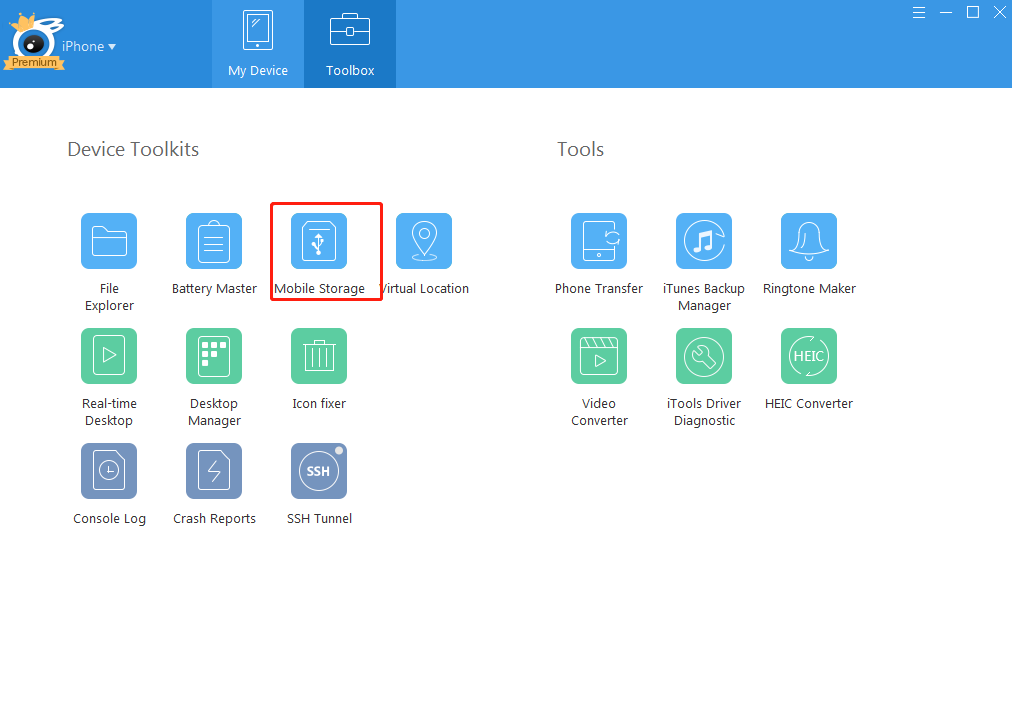
Step2:
點擊“移動存儲”圖標,顯示如下界面:
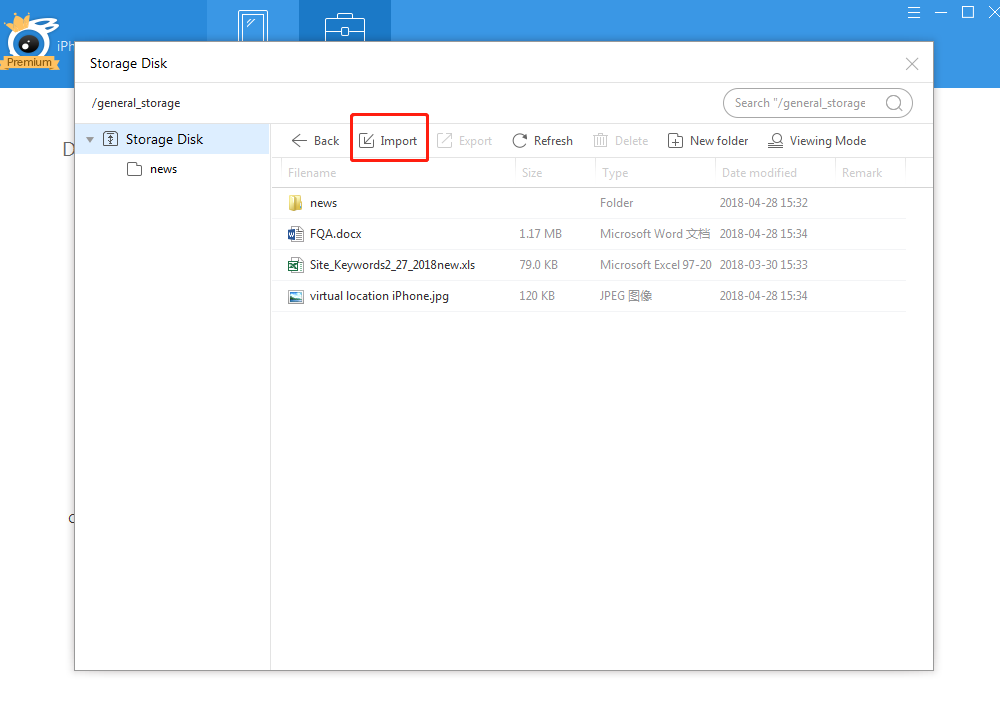
Step3:
點擊導航欄上的“導入”按鈕,
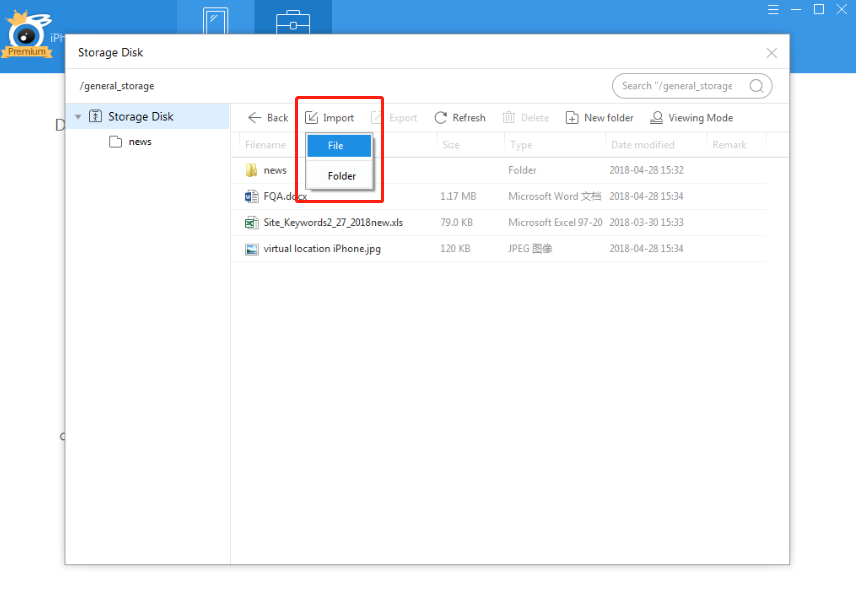
您可以選擇要從PC導入到iPhone的文件或文件夾,點擊“文件”在計算機上選擇一個文件。
您可以將任何種類的文件(包括WORD,EXCEL,PDF,數據包,照片,視頻等)從PC傳輸到iPhone,反之亦然。 您也可以選擇一個文件夾在iPhone和PC之間進行傳輸。
通過iPhone上的所有文件,您可以使用iTools輕鬆管理iPhone上的所有文件。 看導航欄,你可以導入,導出,刷新,刪除文件,並添加新的文件夾。 您甚至可以選擇所有文件的不同查看模式。
總而言之,通過iTools,您可以輕鬆地在PC和iPhone之間傳輸文件。 這使您可以將iPhone用作外置硬盤。 無論你走到哪裡,你都可以隨身攜帶任何文件。
在您的操作過程中對iTools有任何其他問題,請前往我們的網站 顧客服務 解決辦法。
了解更多關於thinkskysoft和iTools的信息,請點擊 這裡.
